NVIDIA تطلق تقنية RTX Voice بشكل تجريبي لدعم إزالة الضجيج أثناء البث المباشر
تقنية RTX Voice هى تقنية تم تصميمها من قبل شركة نيفيديا حتى تعمل على إزالة الضجيج المتواجد في الخلفية , وهذا الضجيج قد يحدث تشتت للمستخدم في عمليات البث وأيضاً المحادثات الصوتية بالإضافة إلى الإجتماعات والمؤتمرات التي يتم بثها من خلال مقاطع الفيديو عن بعد وهذا الأمر مفيد ورائع جداً خاصة في وقتنا الحالي وأكثر فائدة تعود على جميع من يستخدمون برامج المحادثات الصوتية سواء لسماع المحاضرات عن بعد أو حضور إجتماعات العمل والمؤتمرات ويرغبون في الحصول على أصوات واضحة ونقية بعد فرض الحجر الصحي , وقد أطلقت شركة نيفيديا مؤخرا تلك التقنية من خلال الإصدار التجريبي وذلك لأنها تتابع كافة التطورات المستخدمه في التطبيقات الصوتية والتي تعتبر أكثر إستخداما في وقتنا الحالي ، وقد تم تطوير تلك التقنية بشكل دقيق لإستغلال كفاءة كروت الشاشة التابعة لسلسة NVIDIA RTX مع إستغلال تقنية الذكاء الاصطناعي التي تعمل على إزالة أي ضوضاء أو تشويش يحدث أثناء البث المباشر في إجتماعات الفيديو والمحادثات الصوتية حتى يحصل المستخدم على صوت نقي وذو كفاءة عالية طوال مدة البث .
وبالتالي سوف يحصل المستخدم من خلال تلك التقنية الجديدة RTX Voice على أفضل تجربة للبث المباشر وأثناء المؤتمرات والمحادثات الصوتية وإجتماعات الفيديو بصوت رائع للغاية وواضح للجميع , وتعتبر هذه التقنية أحد من أبرز التقنيات التي قامت شركة نيفيديا بتطويرها مع إستخدام تقنيات الذكاء الاصطناعي لتقوية صوت المستخدم حتى تحت جميع الظروف المحيطة والصاخبة من خلال القدرة على تتبع الصوت ومعالجته من خلال إزالة التشويش والضجيج وأي مؤثرات خلفية كما ذكرنا وتتمكن التقنية من تتبع الأصوات الصاخبة وإزالتها سواء كانت قادمة من الميكرفون أو حتى قادمة من السماعات وأيضاً حتى لو كان صوت ناتج عن ضغطات لوحة المفاتيح نفسها وذلك عندما يقوم المستخدم بالكتابة والتسجيل في نفس الوقت ولكن توجد بعض الشروط والمتطلبات حتى يتمكن المستخدم من التمتع بتلك التقنية , ولذلك سوف نتحدث اليوم متطلبات تشغيل تقنية RTX Voice التابعة لشركة نيفيديا .
![تقنية RTX Voice تقنية RTX Voice]()
● يجب أن يمتلك جهازك كارت شاشة من نوع NVIDIA GeForce RTX أو Quadro RTX .
● كما يجب على المستخدم أن يقوم بتحديث جهازه إلى إصدار Driver 410.18 .
● وكذلك يجب أن يعمل جهاز الكمبيوتر الخاص بك بنظام تشغيل ويندوز 10 على الأقل .
وأخيراً تقوم تلك التقنية الجديدة بتمكين عدة أدوات إفتراضية في نظام التشغيل الخاص بك على جهازك ومن تلك الأدوات المكبر الصوتي والميكرفون وبالتالي يتمكن الشخص من تحديد تلك الأدوات الأفتراضية وتشغيلها بشكل إفتراضي وتلقائي في جميع خدمات البث والمحادثات الصوتية , وبالنسبة للتطبيقات التي يمكنها إستخدام تلك التقنية فهى على سبيل المثال تطبيق XSplit Gamecaster وتطبيق Battle.net Chat وتطبيق OBS Studio وتطبيق WebEx وتطبيق Zoom وتطبيق Google Chrome وتطبيق Twitch Studio وتطبيق Steam Chat وتطبيق Skype وتطبيق Streamlabs وتطبيق Slack وتطبيق XSplit Broadcaster وتطبيق Teams وأخيراً تطبيق Discord .
● تحديد الأدوات الإفتراضية لهذه التقنية ومنها مكبر الصوت للعمل بشكل تلقائي في تطبيقات المحادثات وغيرها .
● بعد ذلك تشغيل عزل وإزلة الضجيج المتواجد في الخلفية عبر الميكرفون ومكبر الصوت .
![قم بتنفيذ الخطوات قم بتنفيذ الخطوات]()
ولتمكين تلك التقنية بداخل التطبيقات يتوجب على المستخدم القيام بتمكينها عبر الميكرفون فقط مع تمكين مكبر الصوت عند الحاجة فقط لذلك لأن الشركة صرحت ان تلك التقنية لن تؤثر على جودة الصوت ولكنه قد توجد بعض المؤثرات الخفيفة في الصوت في بعض الحالات وليس جميعها , وعلى سبيل المثال يمكنك تمكين تلك التقنية في تطبيق Discord من خلال إتباع تلك الخطوات :
● اولا قم بالذهاب الى خانة الاعدادات وقم بالضغط على تبويب الصوتيات والفيديو .
![قم بالذهاب الى خانة الاعدادات قم بالذهاب الى خانة الاعدادات]()
● قم بالذهاب الى خانة NVIDIA RTX Voice واختيار الميكرفون والمكبر الصوتي .
![قم بالذهاب الى خانة NVIDIA RTX Voice قم بالذهاب الى خانة NVIDIA RTX Voice]()
● قم بإيقاف ميزة إلغاء الضوضاء والمؤثرات إيقاف مؤقتاً لضمان أفضل جودة للصوت .
![قم بإيقاف ميزة إلغاء الضوضاء قم بإيقاف ميزة إلغاء الضوضاء]()
أما بالنسبة لتطبيق OBS Studio :
يجب الذهاب الى الاعدادات واختيار خانة تبويب ( Audio ) .
![لتطبيق OBS Studio لتطبيق OBS Studio]()
قم بالذهاب الى خانة تبويب Devices وإختيار Mic/Auxiliary Audio ثم الضغط على ميكرفون وتعيين تقنية RTX Voice كأداة إفتراضيه .
![قم بالذهاب الى خانة تبويب Devices قم بالذهاب الى خانة تبويب Devices]()
وايضا قم بإختيار مكبر الصوت من خلال الذهاب الى اعدادات ثم Advanced ثم Monitoring Device ثم تحديد المكبر .
ملاحظة:- يمكنكم الحصول علي كروت RTX من نيفديا عبر متجر Maximum Hardware المتوجد في جمهورية مصر العربية .
المصدر
وبالتالي سوف يحصل المستخدم من خلال تلك التقنية الجديدة RTX Voice على أفضل تجربة للبث المباشر وأثناء المؤتمرات والمحادثات الصوتية وإجتماعات الفيديو بصوت رائع للغاية وواضح للجميع , وتعتبر هذه التقنية أحد من أبرز التقنيات التي قامت شركة نيفيديا بتطويرها مع إستخدام تقنيات الذكاء الاصطناعي لتقوية صوت المستخدم حتى تحت جميع الظروف المحيطة والصاخبة من خلال القدرة على تتبع الصوت ومعالجته من خلال إزالة التشويش والضجيج وأي مؤثرات خلفية كما ذكرنا وتتمكن التقنية من تتبع الأصوات الصاخبة وإزالتها سواء كانت قادمة من الميكرفون أو حتى قادمة من السماعات وأيضاً حتى لو كان صوت ناتج عن ضغطات لوحة المفاتيح نفسها وذلك عندما يقوم المستخدم بالكتابة والتسجيل في نفس الوقت ولكن توجد بعض الشروط والمتطلبات حتى يتمكن المستخدم من التمتع بتلك التقنية , ولذلك سوف نتحدث اليوم متطلبات تشغيل تقنية RTX Voice التابعة لشركة نيفيديا .

متطلبات تشغيل تقنية RTX Voice التابعة لشركة نيفيديا :
في البداية يجب ضبط أداة أو تقنية RTX Voice كأداة بشكل إفتراضي على نظام التشغيل التي يعمل بها جهاز الكمبيوتر الخاص بك , وذلك لأن تلك التقنية تعمل عبر بعض الإعدادات المتواجدة عبر جهازك , وبعد ضبطها يمكنك تشغيلها عبر التطبيقات الخاصة بالمحادثات والبث المباشر وغيرها , وتعمل تلك الأداة الإفتراضية على إزلة الضجيج وعزل الضوضاء والأصوات المتواجدة في الخلفية وتنقية البيئة المحيطة والمليئة بالصخب عند القيام بتشغيل احد تطبيقات المحادثات الصوتية والبث المباشر , وكل هذه الأمور تتم دون المساس أو التأثير على تقنية الصوت المتواجده في نظام تشغيل الويندوز الخاص بك , وبالتالي لن تلاحظ أي تأثير من تلك التقنية على الأداء الداخلي للصوت الخاص بأي تطبيقات أخرى مثل تطبيق اليوتيوب أو تطبيق Spotify وأصوات الألعاب أيضاً وبالتالي يجب أن تتوافر في جهازك بعض الإمكانيات التي تمكنك من تشغيل تلك التقنية الرائعة وهذه المتطلبات هى :● يجب أن يمتلك جهازك كارت شاشة من نوع NVIDIA GeForce RTX أو Quadro RTX .
● كما يجب على المستخدم أن يقوم بتحديث جهازه إلى إصدار Driver 410.18 .
● وكذلك يجب أن يعمل جهاز الكمبيوتر الخاص بك بنظام تشغيل ويندوز 10 على الأقل .
وأخيراً تقوم تلك التقنية الجديدة بتمكين عدة أدوات إفتراضية في نظام التشغيل الخاص بك على جهازك ومن تلك الأدوات المكبر الصوتي والميكرفون وبالتالي يتمكن الشخص من تحديد تلك الأدوات الأفتراضية وتشغيلها بشكل إفتراضي وتلقائي في جميع خدمات البث والمحادثات الصوتية , وبالنسبة للتطبيقات التي يمكنها إستخدام تلك التقنية فهى على سبيل المثال تطبيق XSplit Gamecaster وتطبيق Battle.net Chat وتطبيق OBS Studio وتطبيق WebEx وتطبيق Zoom وتطبيق Google Chrome وتطبيق Twitch Studio وتطبيق Steam Chat وتطبيق Skype وتطبيق Streamlabs وتطبيق Slack وتطبيق XSplit Broadcaster وتطبيق Teams وأخيراً تطبيق Discord .
خطوات تشغيل تقنية RTX Voice بشكل إفتراضي على جهاز الكمبيوتر الخاص بك :
● في البداية يجب على المستخدم تحميل وتثبيت التطبيق الخاص بتلك التقنية على جهازك وهو تطبيق RTX Voice .● تحديد الأدوات الإفتراضية لهذه التقنية ومنها مكبر الصوت للعمل بشكل تلقائي في تطبيقات المحادثات وغيرها .
● بعد ذلك تشغيل عزل وإزلة الضجيج المتواجد في الخلفية عبر الميكرفون ومكبر الصوت .
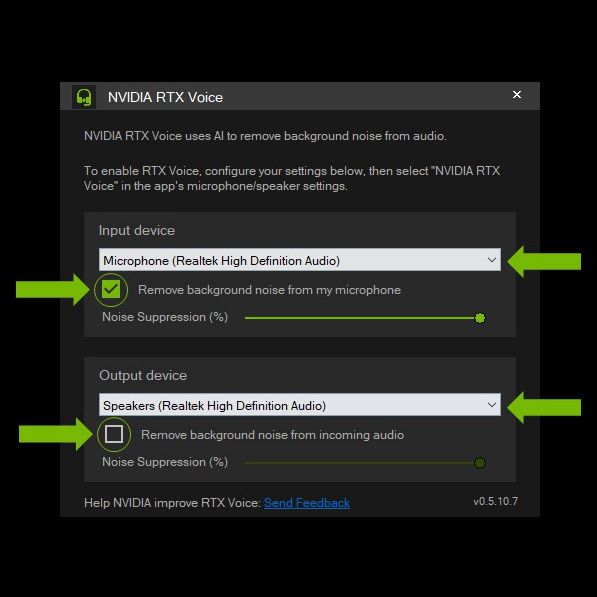
ولتمكين تلك التقنية بداخل التطبيقات يتوجب على المستخدم القيام بتمكينها عبر الميكرفون فقط مع تمكين مكبر الصوت عند الحاجة فقط لذلك لأن الشركة صرحت ان تلك التقنية لن تؤثر على جودة الصوت ولكنه قد توجد بعض المؤثرات الخفيفة في الصوت في بعض الحالات وليس جميعها , وعلى سبيل المثال يمكنك تمكين تلك التقنية في تطبيق Discord من خلال إتباع تلك الخطوات :
● اولا قم بالذهاب الى خانة الاعدادات وقم بالضغط على تبويب الصوتيات والفيديو .
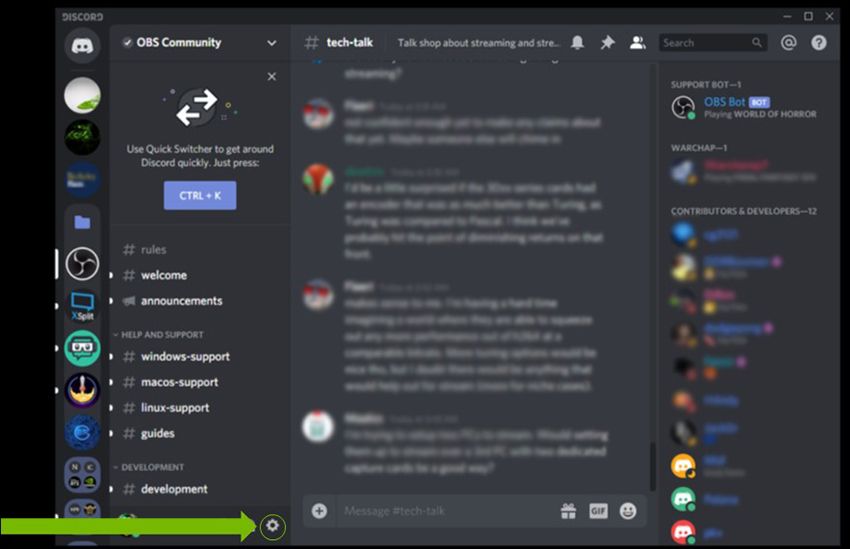
● قم بالذهاب الى خانة NVIDIA RTX Voice واختيار الميكرفون والمكبر الصوتي .
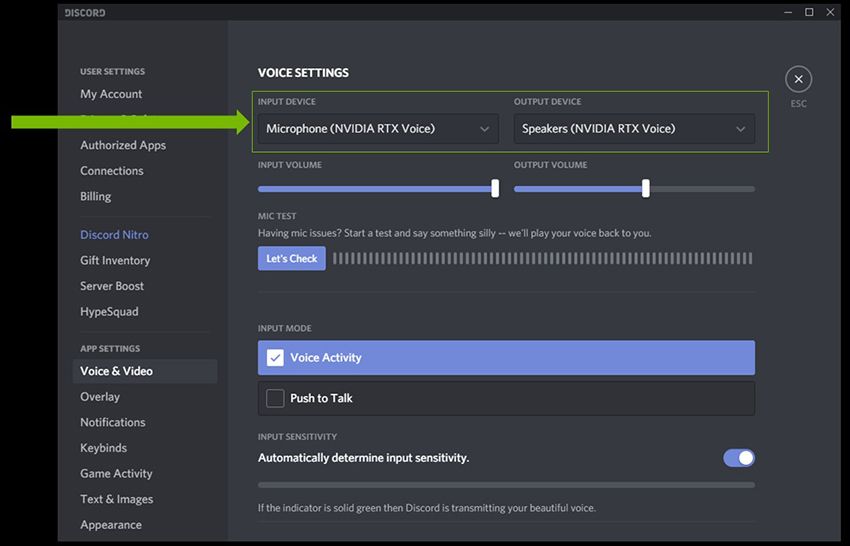
● قم بإيقاف ميزة إلغاء الضوضاء والمؤثرات إيقاف مؤقتاً لضمان أفضل جودة للصوت .
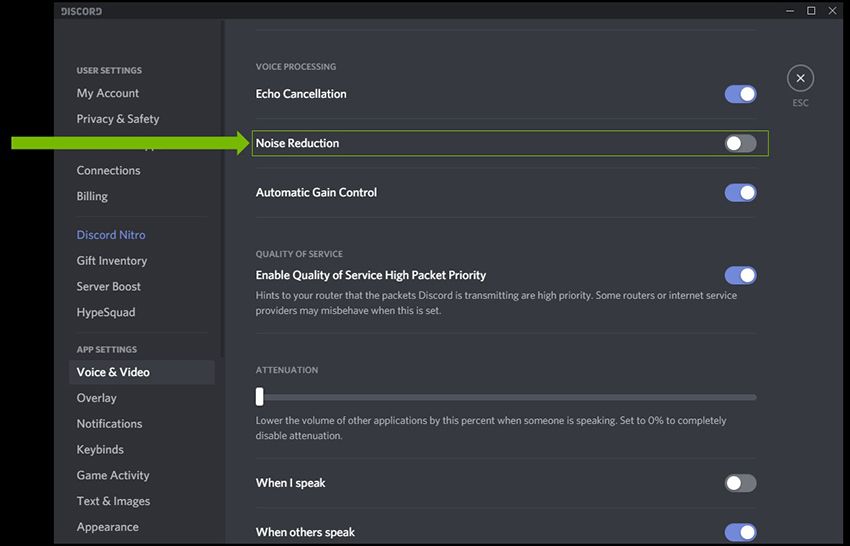
أما بالنسبة لتطبيق OBS Studio :
يجب الذهاب الى الاعدادات واختيار خانة تبويب ( Audio ) .
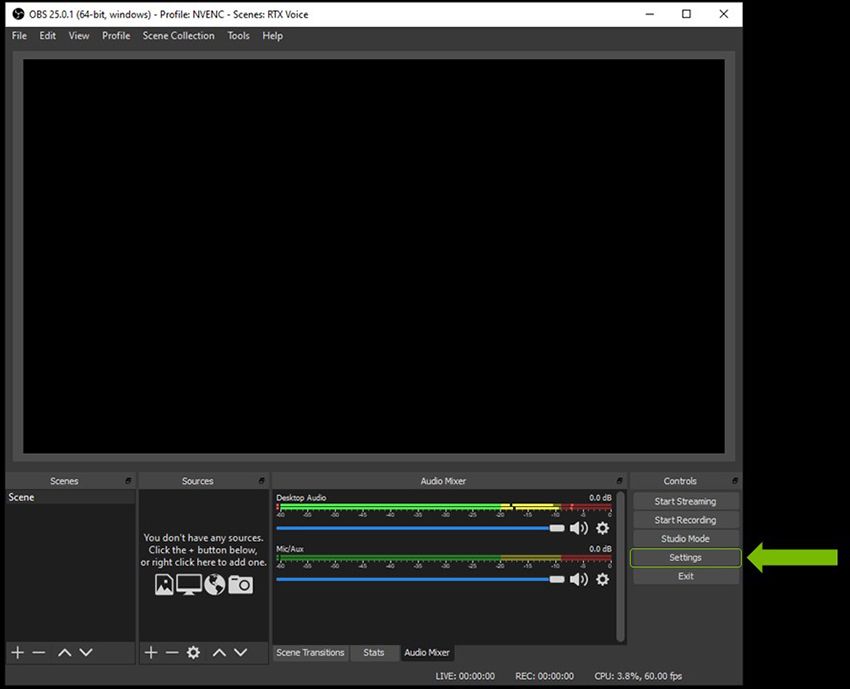
قم بالذهاب الى خانة تبويب Devices وإختيار Mic/Auxiliary Audio ثم الضغط على ميكرفون وتعيين تقنية RTX Voice كأداة إفتراضيه .
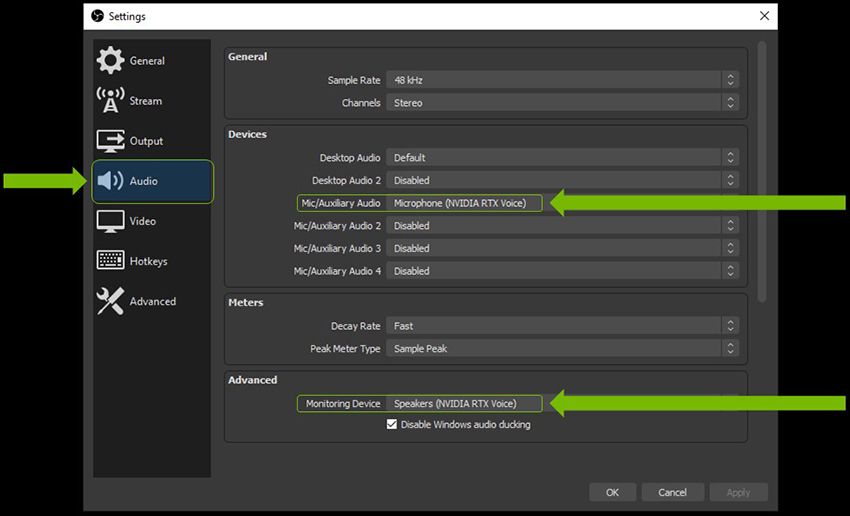
وايضا قم بإختيار مكبر الصوت من خلال الذهاب الى اعدادات ثم Advanced ثم Monitoring Device ثم تحديد المكبر .
ملاحظة:- يمكنكم الحصول علي كروت RTX من نيفديا عبر متجر Maximum Hardware المتوجد في جمهورية مصر العربية .
المصدر
شاهد المزيد من أخبار التكنولوجيا اشترك فى قناتنا علي التليجرام
أشترك لتحصل علي أهم أخبار التقنية

















